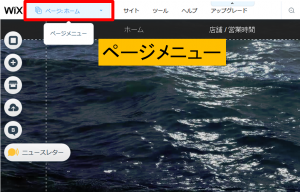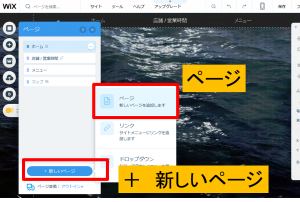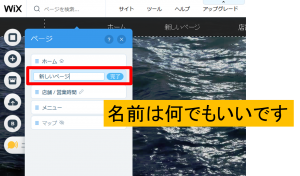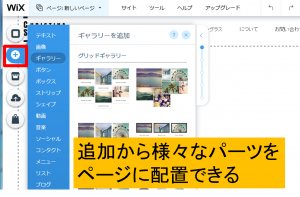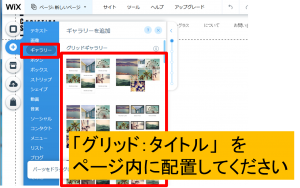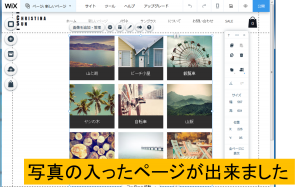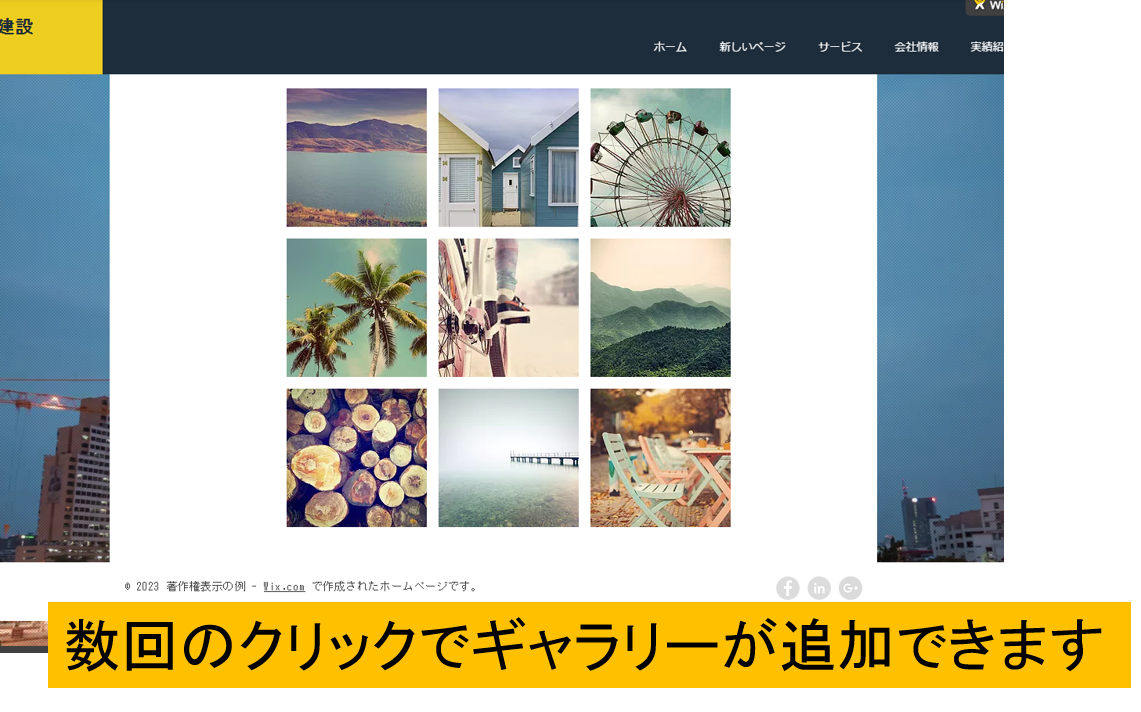新しいページの作成とギャラリーの追加
ここでは、最初に新しいページを作成します。次にギャラリーを追加します。
画面左上にあるページメニューから新しいページを作成しましょう。
新しいページの名前は何でもいいです。入力したら「完了」をクリックします。
出来上がったページにギャラリーを追加します。
画面左側に「+」ボタンがあります。
これはパーツを追加するボタンです。
「+」を選択するとパーツの種類が出てきます。「ギャラリー」を選択するとあらかじめ用意された、たくさんのギャラリーを見ることができます。
ここでは「グリッド:タイトル」というものを追加しましょう。
それぞれのギャラリーの上にマウスを置くと、名前が表示されます。
「グリッド:タイトル」が見つかったら、マウスドラッグでページ内に配置してください
これで、新しいページを作成し、パーツ・ギャラリーを配置できました。
次はギャラリーの画像を変更します。
目次
1. wixに写真のギャラリーページを追加する
2. 新しいページの作成とギャラリーの追加
3. ギャラリー画像の変更